Tutorial Membuat Efek Ripple (gelombang)
Membuat Efek Ripple (gelombang) Di Corel Draw. hallo... Assalmaualaikum guys, jumpa lagi di zona internetku, setelah saya membahas tenntang efek power clip pada aplikasi corel draw, pada kali ini saya akan, memberikan tutorial tentang efek ripple (gelombang), efek ini akan menjadikan foto ataupun gambar yang akan diedit menjadi bergelombang, seperti air laut yang ditiup angin. Tapi untuk membuat efek ini objek yang akan di beri efek ini harus di ubah atau di convert menjadi bitmap terlebih dahulu. Caranya mudah sekali, cukup pilih menu bitmap lalu pilih convert to bitmap, jika sudah maka kalian bisa menambahkan efek bitmap ini. yuk langsung saja simak tutorialnya ya, tapi ane kasih saran, kalo praktekin tutorial ini, agan harus siapin kopi dulu untuk diminum agar si agan fokus dan kagak ngantuk hehehe....
1. buka aplikasi corel draw
2. masukkan gambar yang akan diedit dengan cara memilih menu file >>> pilih menu import, atau dengan cara menekan tombol ctrl + i dan masukkan file gambar kalian
3. setelah kalian memilih menu tadi, drag dan letakkan gambarnya diarea lembar kerja corel draw, atau bisa juga melakukan double klik di lembar kerjanya
4. setelah kalian meletakkan gambar, kalian harus memilih menubar bitmaps >>> setelah itu kalian harus pilih menu distort >>> dan pilih menu ripple
5. setelah memilih menu tadi pastinya agan harus mengaturnya dulu sesuai dengan selera agan, atau agan mau mengaturnya seperti gambar di bawah ini.
semakin besar angka period, maka gelombangnya akan semakin sedikit.
semakin besar angka amplitude, maka ukuran gelombangnya akan semakin besar.
Centang Amplitude untuk mengatur gelombang secara vertikal
Cantang Distort Ripple untuk membuat gelombang tidak teratur
Angle untuk mengatur sudut datangnya gelombang
setelah itu klik preview untuk melihat hasilnya, dan jika sudah cocok klik saja tombol ok. maka hasilnya akan terlihat seperti gambar diatas tadi, keren gak guys ? pasti keren lah :D. ok guys cukup sampai di sini saja tutorial Membuat Efek Ripple (gelombang) Di Corel Draw kali ini sampai jumpa lagi di tutorial selanjutnya di zona internetku. jangan lupa untuk mengunjungi artikel lainnya ya, terima kasih dan semoga bermanfaat.
 |
| Hasil Membuat Efek Ripple (gelombang) Di Corel Draw |
Membuat Efek Ripple (gelombang) Di Corel Draw
2. masukkan gambar yang akan diedit dengan cara memilih menu file >>> pilih menu import, atau dengan cara menekan tombol ctrl + i dan masukkan file gambar kalian
3. setelah kalian memilih menu tadi, drag dan letakkan gambarnya diarea lembar kerja corel draw, atau bisa juga melakukan double klik di lembar kerjanya
4. setelah kalian meletakkan gambar, kalian harus memilih menubar bitmaps >>> setelah itu kalian harus pilih menu distort >>> dan pilih menu ripple
5. setelah memilih menu tadi pastinya agan harus mengaturnya dulu sesuai dengan selera agan, atau agan mau mengaturnya seperti gambar di bawah ini.
semakin besar angka period, maka gelombangnya akan semakin sedikit.
semakin besar angka amplitude, maka ukuran gelombangnya akan semakin besar.
Centang Amplitude untuk mengatur gelombang secara vertikal
Cantang Distort Ripple untuk membuat gelombang tidak teratur
Angle untuk mengatur sudut datangnya gelombang
setelah itu klik preview untuk melihat hasilnya, dan jika sudah cocok klik saja tombol ok. maka hasilnya akan terlihat seperti gambar diatas tadi, keren gak guys ? pasti keren lah :D. ok guys cukup sampai di sini saja tutorial Membuat Efek Ripple (gelombang) Di Corel Draw kali ini sampai jumpa lagi di tutorial selanjutnya di zona internetku. jangan lupa untuk mengunjungi artikel lainnya ya, terima kasih dan semoga bermanfaat.
Promo Menarik
Diskon Barang Elektronik Di Lazada Hingga 80%
Cek disini
Promo Cuci Gudang, Diskon Sampai 50%
Cek disini
Murah Pol - Barang Murah Berkualitas Mewah
Cek disini
Tampil Cantik Gak Perlu Mahal - Diskon 50%
Cek disini
Kumpulan Barang Untuk Kesehatan - Diskon 50%
Cek disini




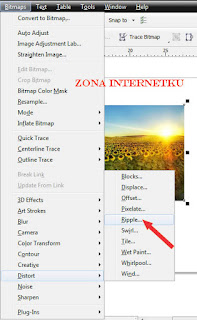
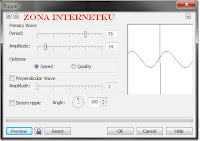






Comments
Post a Comment